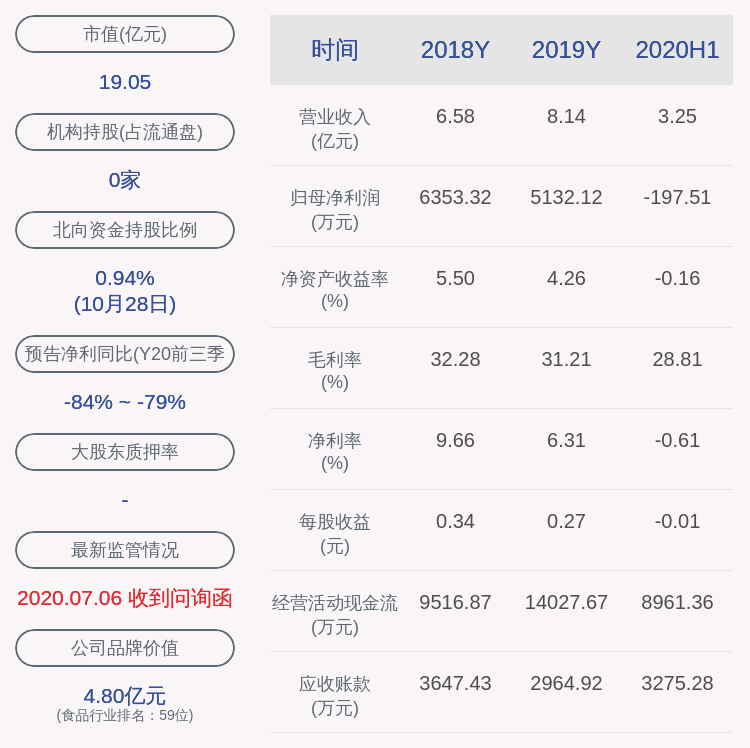жҺ’еҗҚ|EXCELдёӯеӣҪејҸжҺ’еҗҚпјҢдҪ дјҡдәҶеҗ—пјҹ
д»ҘдёӢж–Үз« жқҘжәҗдәҺexcelж•ҷзЁӢпјҢ дҪңиҖ…Crystal
дәәз”ҹеӨ„еӨ„жҳҜжҺ’еҗҚ пјҢ дҪ еңЁеӯҰж ЎжҺ’第еҮ пјҹ
зҫҺеҘіе°ҸCе°ұиҒҢдәҺдёҖ家ж•ҷиӮІжңәжһ„ пјҢ еҘ№йңҖиҰҒеҜ№еҗ„зҸӯеӯҰе‘ҳжҲҗз»©иҝӣиЎҢжҺ’еҗҚ пјҢ еҘ№иӢҰжҒјзҡ„и·ҹжҲ‘иҜҙ пјҢ RANKеҮҪж•°дёҚжҳҜеҘ№иҰҒзҡ„жҺ’еҗҚз»“жһң пјҢ еҫ®иҪҜзҡ„е·ҘзЁӢеёҲжҳҫ然дёҚжҮӮе’ұдёӯеӣҪеӣҪжғ… гҖӮ
жҲ‘们зҹҘйҒ“ пјҢ дёӯеӣҪдәәзҡ„д№ жғҜжҳҜпјҡж— и®әжңүеҮ дёӘ并еҲ—第2еҗҚ пјҢ д№ӢеҗҺзҡ„жҺ’еҗҚд»Қеә”иҜҘжҳҜ第3еҗҚ пјҢ еҚіе№¶еҲ—жҺ’еҗҚдёҚеҚ з”ЁеҗҚж¬Ў пјҢ иҖҢRANKеҮҪж•°дјҡе°ҶеүҚйқўзҡ„并еҲ—жҺ’еҗҚеҚ з”ЁжҺүеҗҚж¬Ў гҖӮ
еҘ№жұӮеҠ©жҲ‘з»ҷд»–еҶҷдёӘдёӯеӣҪејҸжҺ’еҗҚзҡ„еҮҪж•° пјҢ дәҺжҳҜжҲ‘еҶҷдәҶ4дёӘдёҚеҗҢзҡ„еҮҪж•°з»ҷеҘ№ пјҢ з”ұдәҺжҲ‘еҶҷзҡ„иҝҷ4дёӘеҮҪж•°йғҪж¶үеҸҠеҲ°еҮҪж•°еөҢеҘ— пјҢ еҜ№дәҺжІЎжңүеҮҪж•°еҹәзЎҖзҡ„е°ҸдјҷдјҙжқҘиҜҙ пјҢ еңЁзҗҶи§Јиө·жқҘжңүдёҖе®ҡзҡ„йҡҫеәҰ пјҢ иҝҷдёӘеҝ…йЎ»йңҖиҰҒзі»з»ҹзҡ„еӯҰд№ гҖӮ
иҖҢжҲ‘д»ҠеӨ©еңЁиҝҷйҮҢз»ҷеӨ§е®¶еҲҶдә«зҡ„жҳҜеҸҰеӨ–дёҖз§ҚжҖқи·Ҝ пјҢ иҝҷз§Қж–№жі•еҜ№дәҺеӨ§е®¶жқҘиҜҙ并дёҚйҷҢз”ҹ пјҢ зӣёеҜ№иҖҢиЁҖ пјҢ иҝҷз§Қж–№ејҸжӣҙжҳ“дёҠжүӢ пјҢ дёӢйқўжҲ‘们жқҘзңӢдёӢеҘ№зҡ„ж•°жҚ®жәҗд»ҘеҸҠиҰҒзҡ„ж•Ҳжһң гҖӮ
гҖҗж•°жҚ®жәҗгҖ‘еҰӮдёӢвҶ“
жң¬ж–ҮжҸ’еӣҫ
гҖҗж•ҲжһңеӣҫгҖ‘еҰӮдёӢвҶ“
гҖҗжҺ’еҗҚ|EXCELдёӯеӣҪејҸжҺ’еҗҚпјҢдҪ дјҡдәҶеҗ—пјҹгҖ‘
жң¬ж–ҮжҸ’еӣҫ
й—®йўҳеҲҶи§Ј
1гҖҒж•ҲжһңеӣҫдёӯдёҚз”ЁеҮҪж•°е®һзҺ°жҺ’еҗҚ пјҢ иҝҳжңүд»Җд№ҲеҠҹиғҪеҸҜд»Ҙеҝ«йҖҹе®һзҺ°жҺ’еҗҚ пјҢ дё”ж”ҜжҢҒеҠЁжҖҒпјҹ
2гҖҒйӮЈдёӘжёҗеҸҳзҡ„дё”жҳҜд»ҺеҸіеҫҖе·Ұзҡ„жқЎеҪўеӣҫжҳҜжҖҺд№ҲеҒҡзҡ„пјҹ
и§ЈеҶіж–№жі•
еҲ¶дҪңиҜҰз»ҶжӯҘйӘӨеҰӮдёӢпјҡ
йҖүдёӯA2:I46еҢәеҹҹгҖҗжҸ’е…ҘгҖ‘-гҖҗж•°жҚ®йҖҸи§ҶиЎЁгҖ‘,е°ҶйҖҸи§ҶиЎЁж”ҫеңЁгҖҗзҺ°жңүе·ҘдҪңиЎЁгҖ‘жң¬иЎЁдёӯзҡ„AG2еҚ•е…ғж јдёӯ пјҢ еҰӮдёӢпјҡ
жң¬ж–ҮжҸ’еӣҫ
е°ҶгҖҗ姓еҗҚгҖ‘жӢүе…ҘиЎҢж Үзӯҫ пјҢ е°ҶгҖҗжҖ»еҲҶгҖ‘еӯ—ж®өжӢ–еҠЁдёӨж¬ЎеҲ°еҖјеҢәеҹҹ пјҢ еҰӮдёӢпјҡ
жң¬ж–ҮжҸ’еӣҫ
з»ҷйҖҸи§ҶиЎЁжҚўд»¶иЎЈжңҚ пјҢ иҝҷжҳҜдёӘйўңеҖјж—¶д»Ј пјҢ жҲ‘们еҫ—жү“жү®жү“жү®еҮәй—Ё гҖӮ
е…үж Үж”ҫеңЁж•°жҚ®йҖҸи§ҶиЎЁеҶ… пјҢ иҸңеҚ•ж ҸдјҡеҮәзҺ°жө®еҠЁйҖүйЎ№еҚЎгҖҗж•°жҚ®йҖҸи§ҶиЎЁе·Ҙе…·гҖ‘-гҖҗи®ҫи®ЎгҖ‘-йҖүжӢ©гҖҗжө…иүІгҖ‘дёӢйқўз¬¬дёҖжҺ’第еӣӣдёӘ пјҢ 并еӢҫйҖүгҖҗ镶иҫ№иЎҢгҖ‘ пјҢ еҰӮдёӢеӣҫжүҖзӨәпјҡ
жң¬ж–ҮжҸ’еӣҫ
е°ҶиЎҢж Үзӯҫж”№еҗҚдёәгҖҗ姓еҗҚгҖ‘ пјҢ йҖүдёӯеҲ—ж Үйўҳ пјҢ CTRL+Fи°ғеҮәжӣҝжҚўеҜ№иҜқжЎҶ пјҢ е°ҶвҖқжұӮе’ҢйЎ№:вҖқжӣҝжҚўдёәз©ә пјҢ жіЁж„ҸиҝҷйҮҢеҝ…йЎ»иҰҒиҫ“е…ҘдёҖдёӘз©әж ј пјҢ еҗҰеҲҷдҪ жӣҝжҚўдёҚжҺү гҖӮ
жң¬ж–ҮжҸ’еӣҫ
е°Ҷеӯ—ж®өеҗҚжҖ»еҲҶ2ж”№еҗҚдёәгҖҗжҺ’еҗҚгҖ‘
жң¬ж–ҮжҸ’еӣҫ
е…үж Үж”ҫеңЁгҖҗжҺ’еҗҚгҖ‘йӮЈйҮҢ пјҢ еҸій”®-гҖҗеҖјжҳҫзӨәж–№ејҸгҖ‘-гҖҗйҷҚеәҸжҺ’еҲ—гҖ‘ пјҢ еј№еҮәзҡ„еҜ№иҜқжЎҶзӣҙжҺҘзЎ®е®ҡеҚіеҸҜ гҖӮ еҰӮдёӢеӣҫжүҖзӨәпјҡ
жң¬ж–ҮжҸ’еӣҫ
жң¬ж–ҮжҸ’еӣҫ
жң¬ж–ҮжҸ’еӣҫ
е…үж Үж”ҫеңЁгҖҗжҖ»еҲҶгҖ‘дёӢ пјҢ гҖҗејҖе§ӢгҖ‘йҖүйЎ№еҚЎдёӢ-гҖҗжқЎд»¶ж јејҸгҖ‘-гҖҗж–°е»ә规еҲҷгҖ‘ пјҢ 规еҲҷеә”з”ЁдәҺгҖҗжүҖжңүдёәвҖң姓еҗҚвҖқжҳҫзӨәвҖңжҖ»еҲҶвҖқеҖјзҡ„еҚ•е…ғж јгҖ‘ пјҢ ж јејҸж ·ејҸйҖүгҖҗж•°жҚ®жқЎгҖ‘ пјҢ еЎ«е……йўңиүІйҖүдёҖдёӘиҮӘе·ұе–ңж¬ўзҡ„ пјҢ ж•°жҚ®жқЎдёҚд»…еҸҜд»Ҙд»Һе·ҰеҫҖеҸіжҳҫзӨә пјҢ иҝҳеҸҜд»Ҙд»ҺеҸіеҫҖе·ҰжҳҫзӨә пјҢ еҰӮдёӢеӣҫжүҖзӨәпјҡ
жң¬ж–ҮжҸ’еӣҫ
е…үж Үж”ҫеңЁгҖҗ姓еҗҚгҖ‘зӯӣйҖүйӮЈйҮҢ пјҢ еҸій”®гҖҗе…¶д»–жҺ’еәҸйҖүйЎ№гҖ‘ пјҢ йҖүжӢ©гҖҗйҷҚеәҸжҺ’еҲ—гҖ‘дҫқжҚ®гҖҗжҺ’еҗҚгҖ‘ пјҢ еҰӮдёӢеӣҫжүҖзӨәпјҡ
жң¬ж–ҮжҸ’еӣҫ
жң¬ж–ҮжҸ’еӣҫ
жң¬ж–ҮжҸ’еӣҫ
OK пјҢ е®Ңе·Ҙ гҖӮ
жң¬ж–ҮжҸ’еӣҫ
еЈ°жҳҺпјҡиҪ¬иҪҪжӯӨж–ҮжҳҜеҮәдәҺдј йҖ’жӣҙеӨҡдҝЎжҒҜд№Ӣзӣ®зҡ„ гҖӮ иӢҘжңүжқҘжәҗж ҮжіЁй”ҷиҜҜжҲ–дҫөзҠҜдәҶжӮЁзҡ„еҗҲжі•жқғзӣҠ пјҢ иҜ·дҪңиҖ…жҢҒжқғеұһиҜҒжҳҺдёҺжң¬зҪ‘иҒ”зі» пјҢ жҲ‘们е°ҶеҸҠж—¶жӣҙжӯЈгҖҒеҲ йҷӨ пјҢ и°ўи°ў гҖӮйӮ®з®ұең°еқҖпјҡnewmedia@xxcb.cn
жҺЁиҚҗйҳ…иҜ»
- иөӣеӯЈ|йҳҝеҘҮе§ҶеҪӯдјӨйҖҖпјҢй«ҳжӢүзү№иҝӣзҗғпјҢеҚҺеӨҸ2-0жі°иҫҫ иөӣеӯЈйҰ–иғң жҺ’еҗҚи·ғеұ…第5
- жҲҳе°Ҷ|еӯҷеқҡжүӢдёӢжңҖеҺүе®ізҡ„еӣӣеӨ§жҲҳе°ҶпјҢеҸӘи®әжӯҰеҠӣпјҢжҺ’еҗҚеҰӮдҪ•пјҹ
- дёӯеӣҪеҘіжҺ’жңҖж–°дҪ“жөӢжҲҗз»©еҮәзӮүпјҒжңұе©·жҺ’еҗҚ第3пјҢе§ҡзҫҺеҘіжҺ’еңЁжң«дҪҚ
- иҲӘз©әж–°и§Ҷи§ү|еӨ–еӘ’е…¬еёғ2019е№ҙжҲҳжңәеҮәеҸЈжҺ’еҗҚпјҢй№°зӢ®жҲҳжңә第дёҖпјҢдёӯеӣҪжӯј-10ж— зјҳжҰңеҚ•
- йўңиүҜ20еӣһеҗҲиҙҘеҫҗжҷғпјҢж–Үдё‘60еӣһеҗҲе№іиөөдә‘пјҢдёәе•ҘжӯҰеҠӣжҺ’еҗҚеҚҙйӮЈд№ҲдҪҺпјҹ
- зҫҺеӣҪз»ҷе…Ёзҗғж–°еҶ жЈҖжөӢжҺ’еҗҚпјҡзҫҺеӣҪ第дёҖпјҢ第дәҢе°ұеңЁдәҡжҙІ
- иғ–е§җйҳ…ж–Ү|йўңиүҜ20еӣһеҗҲиҙҘеҫҗжҷғпјҢж–Үдё‘60еӣһеҗҲе№іиөөдә‘пјҢдёәе•ҘжӯҰеҠӣжҺ’еҗҚеҚҙйӮЈд№ҲдҪҺпјҹ
- зҷҫ科жҳҺжҳҹжҰңжңҖж–°жҺ’еҗҚпјҢзҺӢдёҖеҚҡ第2пјҢжңұдёҖйҫҷ第4пјҢ第дёҖжІЎдәәиғҪиҙЁз–‘
- дёӯи¶…жңҖж–°з§ҜеҲҶжҰң:дёӨеӨ§еҚҮзҸӯ马жҗ…еұҖпјҢеӣҪе®үе’ҢдёҠжёҜеқҮиў«йҖје№іпјҢжҺ’еҗҚеӨ§д№ұ
- 7жңҲж–°иғҪжәҗй”ҖйҮҸжҺ’еҗҚеҮәзӮүпјҢзү№ж–ҜжӢүеҶҚз ҙдёҮпјҢеҲ«е…Ӣеҫ®и“қдёҠжҰң






















![[vivo]дёӨеҚғе·ҰеҸіеҸҜд»Ҙжҗһе®ҡзҡ„5Gдёӯз«ҜжңәпјҡдёҖж¬ҫ120Hzй«ҳеҲ·еұҸпјҢеҸҰдёҖж¬ҫз»ӯиҲӘжҖӘе…Ҫ](http://img88.010lm.com/img.php?https://image.uc.cn/s/wemedia/s/2020/4c382528b7b9d7f7ebee19b4bbca1156.jpg)